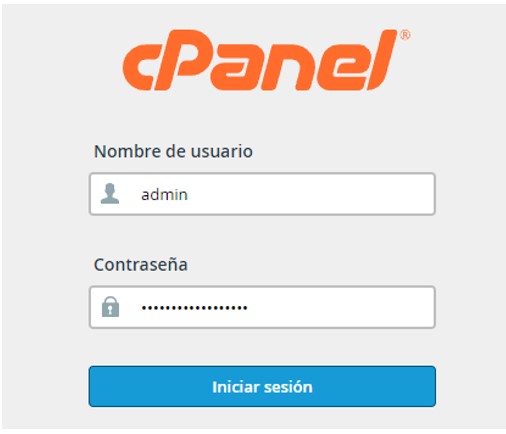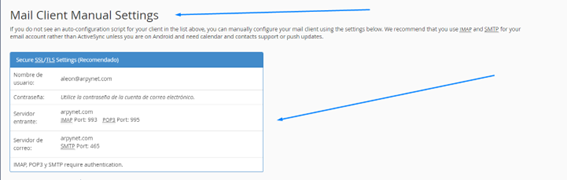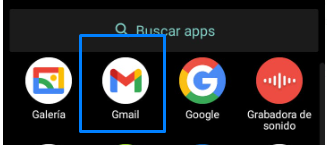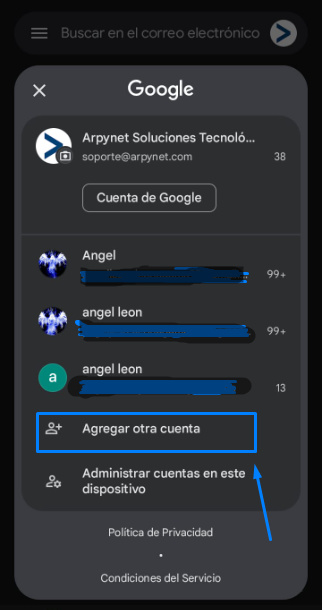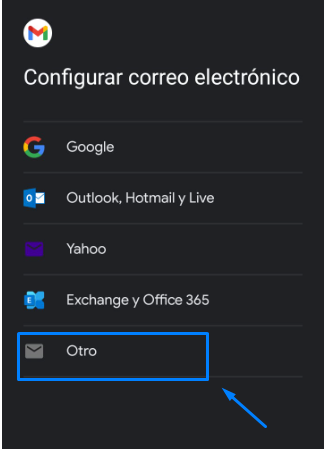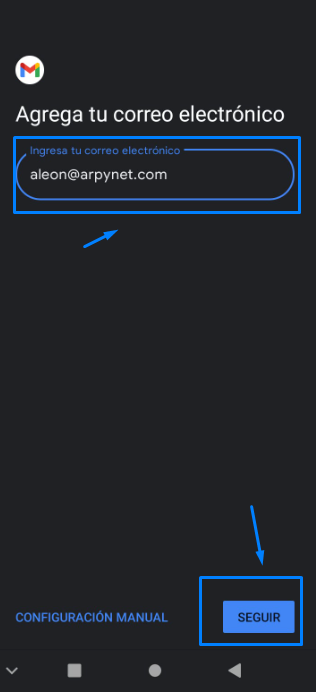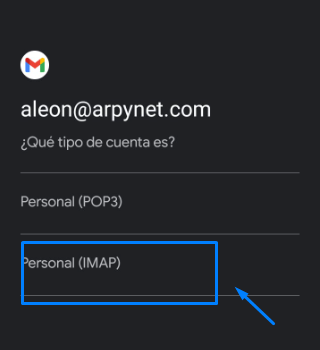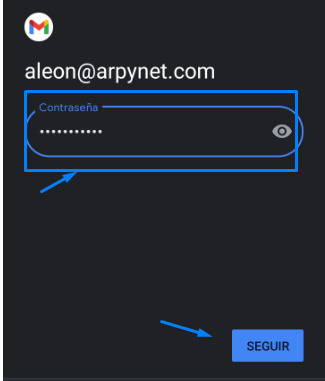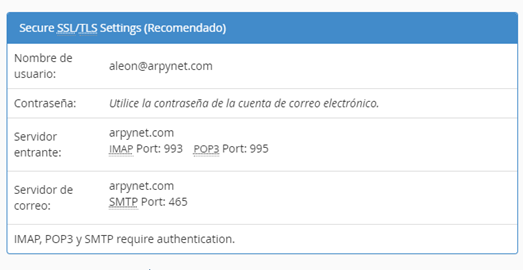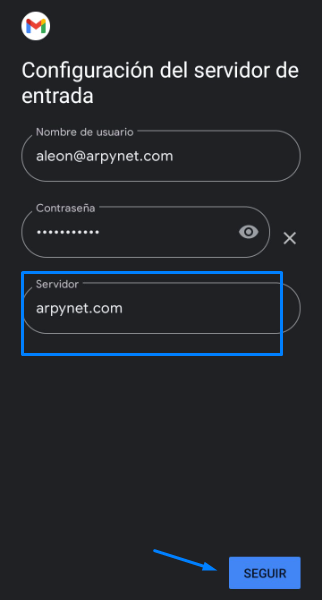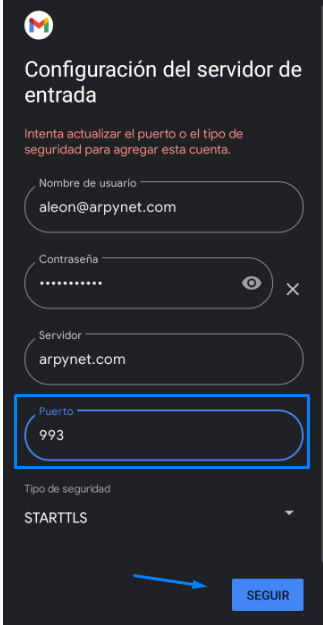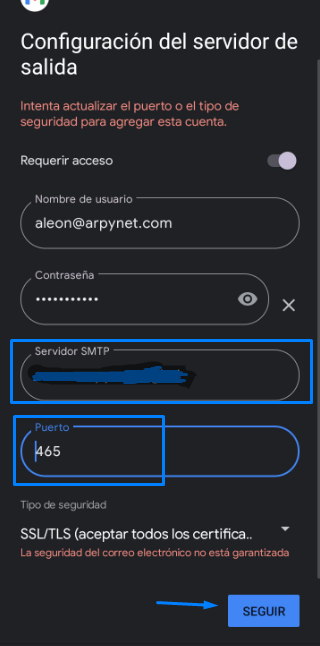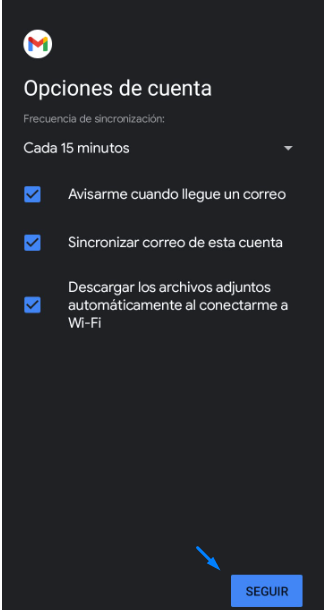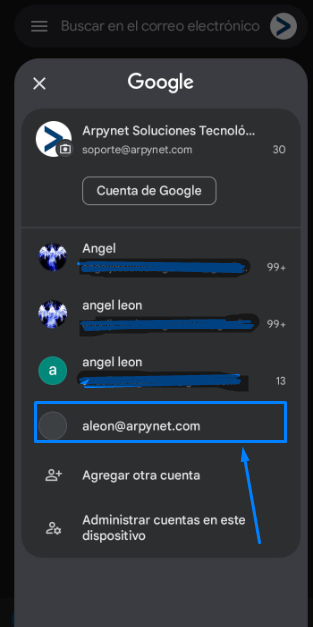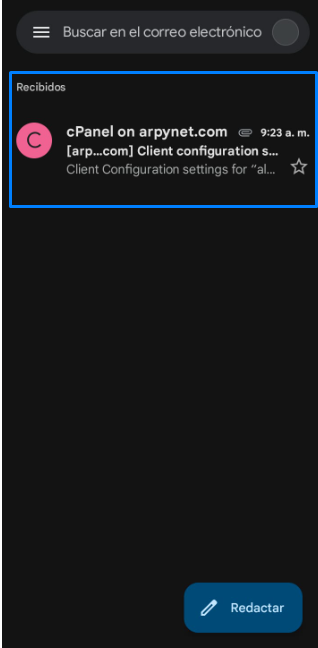Paso 1: Iniciar sesión en cPanel Para configurar tu correo electrónico de cPanel en tu teléfono Android, primero debes iniciar sesión en tu cuenta de cPanel desde un navegador web en tu computadora.
Abre tu navegador web y escribe la dirección web de cPanel de tu sitio web en la barra de direcciones. Debería tener un formato similar a «https://DominioPersonalEmpresa000.com:2083″ o https://DominioPersonalEmpresa000.com/cpanel3″ (reemplaza » DominioPersonalEmpresa000.com » con tu nombre de dominio real).